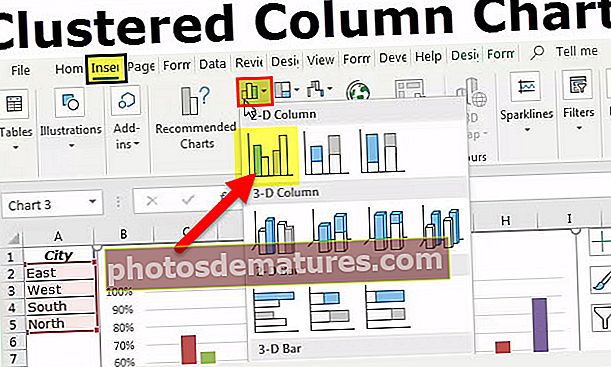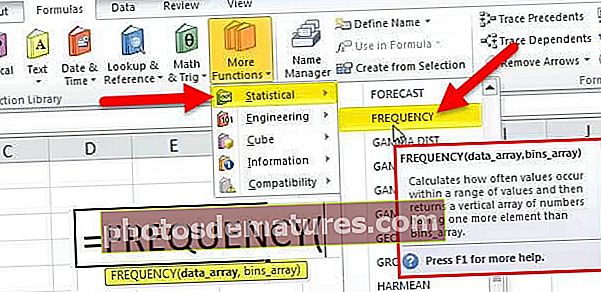Excel中的ABS |使用ABS函数在Excel中查找绝对值
ABS函数在Excel中有什么作用?
ABS Excel函数也称为绝对函数,用于计算给定数字的绝对值,将作为输入的负数更改为正数,如果提供给该函数的参数为正,则其将保持不变。
ABS给出数字的绝对值。它总是返回一个正数。它是一个内置函数,归类为“数学/触发函数”。
句法

Excel中ABS公式中使用的参数
- 数字 - 您要在Excel中计算绝对值的数量。
该数字可以直接给出,也可以用引号引起,也可以作为单元格引用。可以将其作为Excel中ABS公式的一部分输入。它也可以是一个数学运算,给出一个数字作为输出。在ABS的功能中,如果提供的数字参数为非数字,则为#VALUE!错误。
如何在Excel中使用ABS功能? (带有示例)
您可以在此处下载此ABS功能Excel模板– ABS功能Excel模板范例#1
假设您具有B3:B10中给出的值列表,并且想要这些数字的绝对值。

对于第一个单元格,您可以在Excel中键入ABS公式:
= ABS(B3)

然后按回车键。它将返回到5。

现在,您可以将其拖动到其余单元格中,并在excel中获取其绝对值。

C3:C10中的所有数字都是绝对数字。
范例#2
假设您有公司七个部门的收入数据,并且要计算预测收入与实际收入之间的差异。

对于第一个,您在Excel中使用ABS公式:
=(D4-E4)/ ABS(E4)

然后按回车键。它将给出0.1667

您可以将其拖动到其余单元格,以获取其余六个部门的差异。

例子#3
假设您在B3:B8中有一些数据,并且想要检查这些数字中哪些是正数,哪些是负数。为此,您可以使用ABS功能在excel中查找绝对值。

您可以在Excel中使用ABS公式:
= IF(ABS(B3)= B3,“正”,“负”)
如果B3为正数,则ABS(B3)和B3将相同。

在此,B3 = -168。因此,它将为B3返回“负”。同样,您可以对其余的值进行处理。

例子#4
假设您有一个实验的预测数据和实际数据的列表。现在,您要比较其中哪一个位于公差0.5的范围内。数据在C3:D10中给出,如下所示。

要检查哪些在公差范围内,可以在Excel中使用ABS公式:
= IF(ABS(C4-D4)<= 0.5,“已接受”,“已拒绝”)
如果“实际”与“预测”之间的差小于或等于0.5,则该差被接受,否则被拒绝。

对于第一个,实验被拒绝为151.5 – 150.5 = 1,该值大于0.5。

同样,您可以将其拖动以检查其余的实验。

范例#5
假设您有一个数字列表,并且想要计算给定数字的最接近偶数。

您可以在Excel中使用以下ABS公式:
= IF(ABS(EVEN(B3)– B3)> 1,IF(B3 <0,EVEN(B3)+ 2,EVEN(B3)– 2),EVEN(B3))

如果EVEN(B3)是B3的最接近的偶数,则ABS(EVEN(B3)– B3)小于或等于1。
如果EVEN(B3)不是B3的最接近的偶数,则
EVEN(B3)–如果B3为正,则2是B3的最接近值
如果B3为负,则EVEN(B3)+ 2是B3的最接近值
因此,如果ABS(EVEN(B3)– B3)> 1,则
如果B3最接近的偶数是EVEN(B3)+ 2
如果B3不为负=>最接近的偶数为EVEN(B3)– 2
如果ABS(EVEN(B3)– B3)≤1,则EVEN(B3)是B3的最接近偶数。
在此,B3 = -4.8。
偶数(B3)= -4
ABS((-4)–(-4.8))给出0.8
ABS(EVEN(B3)– B3)> 1为FALSE,因此它将返回EVEN(B3)。

范例#6
假设您要标识值列表中与给定值最接近的值,则可以使用Excel中的ABS函数来实现。

B3中提供了要搜索的值的列表:B9,单元格F3中提供了要查找的值。
您可以在Excel中使用以下ABS公式:
= INDEX(B3:B9,MATCH(MIN(ABS(F3 – B3:B9)),ABS(F3 – B3:B9),0))

并按CTRL + SHIFT + ENTER(对于MAC则按COMMAND + SHIFT + ENTER)
请注意,语法是一个数组公式,仅按ENTER键将给出错误。
让我们详细了解ABS公式:
- (F3 – B3:B9)将返回值数组{-31,82,-66,27,141,-336,58}
- ABS(F3 – B3:B9)将在excel中给出绝对值并返回{31,82,66,27,141,336,58}
- MIN(ABS(F3- B3:B9))将返回数组{31,82,66,27,141,336,58}中的最小值,即27。
- MATCH(27,ABS(F3- B3:B9),0))将在{31,82,66,27,141,336,58}中查找“ 27”的位置并返回4。
- INDEX(B3:B9,4)将给出B3:B9中第4个元素的值。
这将返回提供的值列表B3:B9中最接近的值,即223

您可能会注意到花括号已自动添加到输入的ABS公式中。输入数组公式时,会发生这种情况。
要记住的事情
- ABS函数返回数字的绝对值(模)。
- ABS功能将负数转换为正数
- 在ABS功能中,正数不受影响。
- 在ABS功能中,#VALUE!如果提供的参数是非数字的,则会发生错误。